8 bedste rettelser: Blokering af tekster på Android-enheder
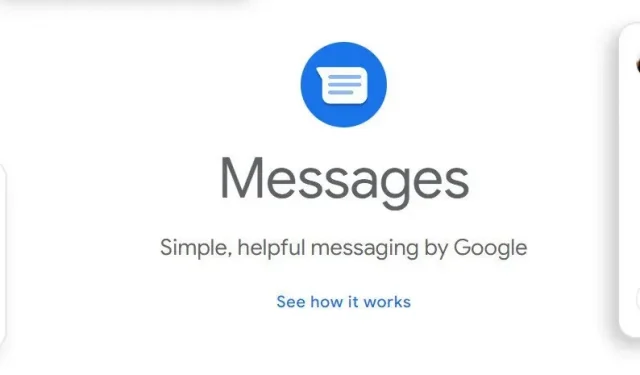
Tekstbeskeder gør det nemmere at kommunikere med venner og familie. Ulempen er dog, at alle, der kender dit telefonnummer, kan kontakte dig. Du kan nemt blokere tekster på Android-telefoner ved hjælp af metoderne i denne artikel.
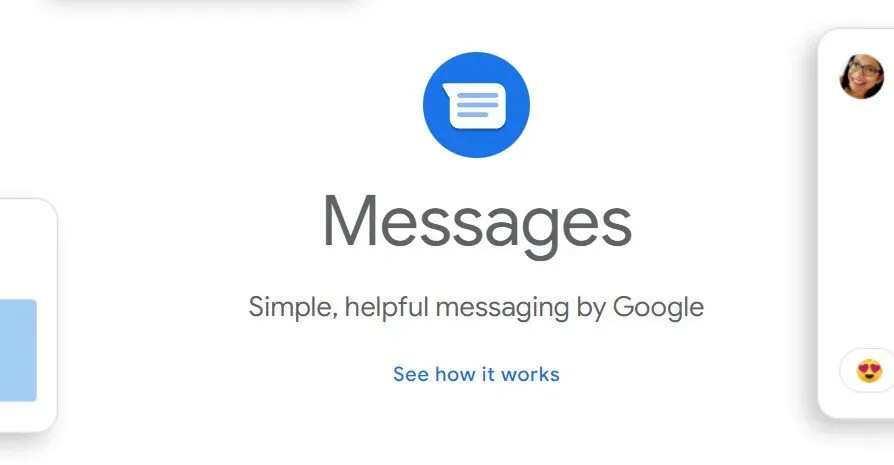
Android-brugere har flere effektive alternativer til at blokere SMS, de ikke ønsker at modtage. Mens de fleste enheder har nogle indbyggede låsefunktioner, er der tredjepartsapps tilgængelige til at udfylde hullerne.
Bedste måder at blokere tekster på Android-enheder
- Sådan blokerer du tekster på Android
- Sådan fjerner du blokering af tekstbeskeder på Android
- Slå Forstyr ikke til
- Aktiver spambeskyttelse
- Bloker tekster fra telefonappen
- Bloker tekster i beskeder til nettet
- Bloker tekster med en tredjeparts SMS-blokering
- Bloker uønsket nummer
1. Sådan blokerer du tekster på Android
Placeringen af kommandoen “Bloker tekster på Android” afhænger af din Android-telefon og den version af operativsystemet, du downloader. De fleste apps fungerer på samme måde som Google Messages-appen, som er standard-Google-appen på nogle telefoner.
Du kan bruge disse metoder til at finde indstillingen i din app, eller du kan hente Google Beskeder fra Google Play Butik og indstille det som dit standardbeskedprogram til at blokere tekster og derefter vende tilbage til din foretrukne sms-app, når du er færdig.
Du kan skifte mellem Google Beskeder og din foretrukne sms-app, så ofte du vil.
- For at blokere en besked skal du åbne appen Beskeder og trykke på den besked, du vil blokere.
- Tryk på menuen med tre prikker i øverste højre hjørne af skærmen.
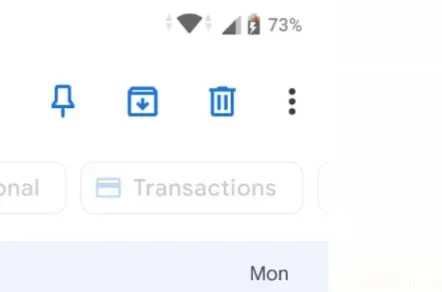
- Vælg “Detaljer” fra rullemenuen.
- Klik på “Bloker og rapporter spam” på siden “Detaljer”.
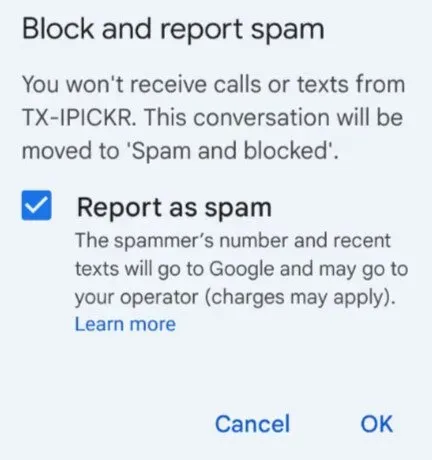
- Vælg, om du vil rapportere tekstbeskeder som spam i et pop op-vindue. Hvis du gør det, skal du markere feltet “Rapportér spam”.
- Hvis du ikke vil rapportere beskeder, skal du fjerne markeringen i afkrydsningsfeltet. Klik på OK for at blokere alle fremtidige meddelelser fra denne afsender.
- Tjek, om du kan blokere tekster på Android, eller gå videre til den næste metode.
2. Sådan fjerner du blokering af tekstbeskeder på Android
Hvis du har blokeret tekstbeskeder fra en bestemt afsender, men senere beslutter dig for at modtage tekstbeskeder fra dem igen, kan du fjerne blokeringen af dem med et par tryk.
- Tryk på ikonet med tre prikker i øverste højre hjørne af skærmen i appen Beskeder på Android.
- For at tjekke listen over afsendere, du blokerer i øjeblikket, skal du gå til menuen med tre prikker og vælge Spam og blokeret.
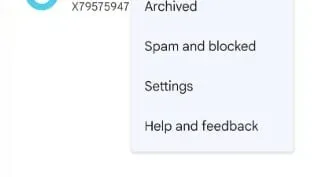
- Klik på “Fjern blokering” efter at have valgt den besked, du vil fjerne blokeringen.
- Tjek, om du kan blokere tekster på Android, eller gå videre til den næste metode.
3. Slå Forstyr ikke til.
Brug Forstyr ikke som en løsning til bloktekster på Android. Heldigvis giver forskellige indstillinger dig mulighed for at modtage andre kontaktformularer, mens du blokerer for alle tekstbeskeder. Følg disse trin for at aktivere Forstyr ikke for tekstbeskeder:
- Åbn dine enhedsindstillinger, og vælg Meddelelser.
- Du kan også bruge søgeikonet øverst til højre for hurtigt at finde en mulighed ved at skrive Forstyr ikke.
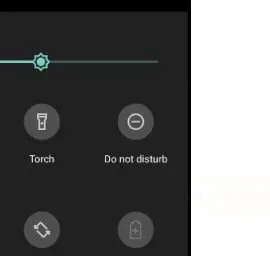
- Vælg Forstyr ikke i menuen.
- Skift Forstyr ikke-kontakten til tændt position for at aktivere denne funktion.
- Vælg “Opkald, beskeder og samtaler” fra rullemenuen.
- Ingen af dem bør bruges.
- Tryk for at ringe. Hvis du vil tillade telefonopkald, skal du klikke på Alle.
- For at indstille undtagelser for yderligere apps og funktioner på din enhed skal du gå til Alarmer og lyde eller Apps.
- Selvom det er svært at blokere alle tekstbeskeder, mens du modtager andre meddelelser, er det muligt.
- Læs næste afsnit, hvis du vil forhindre bestemte telefonnumre i at sende dig beskeder.
- Tjek, om du kan blokere tekster på Android, eller gå videre til den næste metode.
4. Slå spambeskyttelse til
Hvis du ikke har lyst til at gøre det hele i hånden, kan Googles kunstige intelligens-magi tage sig af alt for dig. Sådan forhindrer du tekster i at blive vist i Google Beskeder ved at konfigurere automatisk spambeskyttelse.
- Vælg “Indstillinger” fra ikonet med tre prikker i den øverste bjælke i Google Beskeder-appen.
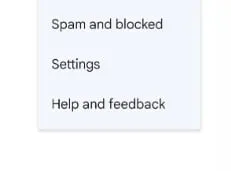
- Tryk på Generelt for at se udbyderuafhængige appindstillinger.
- Slå spambeskyttelse til ved at klikke på den.
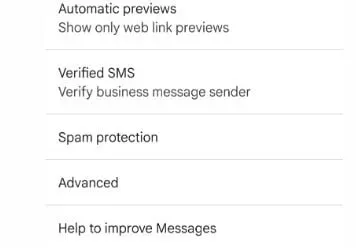
- Mest sandsynligt er det allerede aktiveret på mange enheder.
- Google kører ligesom de automatiske spamfiltre i apps som Gmail konstant i baggrunden.
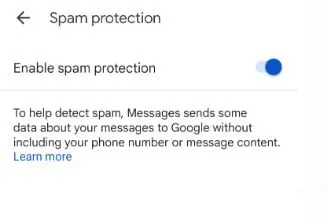
- Det kan dog være blevet deaktiveret for nogle mennesker, eller det er blevet deaktiveret ved et uheld, hvorfor jeg stadig bringer dette op.
- Det er også muligt, at det allerede er tændt, men der kommer noget andet, hvorfor du troede, det ikke var det.
- Tjek, om du kan blokere tekster på Android, eller gå videre til den næste metode.
5. Bloker tekster fra telefonappen
Når du blokerer et telefonnummer på din Android-telefon eller dialer, vil du heller ikke være i stand til at modtage tekstbeskeder fra det nummer.
- For at blokere et ikke-gemt nummer eller en kontakt, skal du åbne Telefon-appen og trykke på profilikonet ved siden af den.
- Vælg Bloktal ved at trykke på de tre lodrette prikker i øverste højre hjørne af skærmen.
- Vælg, om nummeret skal rapporteres som spam (til Google og dit mobilselskab), og klik derefter på Bloker.
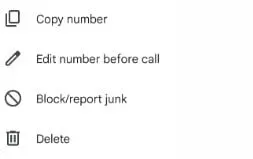
- På opkaldshistorikskærmen kan du også blokere et nummer. Vælg “Historie” fra listen over seneste opkald efter at have klikket på nummeret.
- Tryk på menuikonet ved bekræftelsesprompten, vælg Bloker, og tryk derefter på Bloker igen.
- Tjek, om du kan blokere tekster på Android, eller gå videre til den næste metode.
6. Bloker tekster i beskeder til web
Hvis appen Beskeder er forbundet til din computer via webklienten eller skrivebordsklienten Beskeder, kan du også forhindre tekstbeskeder på din Android-enhed. Metoderne til at blokere tekster i onlinebeskeder er de samme som i mobilversionen.
- I den browser, der er parret med appen Beskeder, skal du åbne Beskeder til internettet.
- Åbn en samtale med den kontakt, du vil blokere, og søg efter den.
- Hold markøren over et nummer eller en kontakt i sidebjælken, og klik på Options-symbolet med tre prikker.
- Vælg “Bloker og rapporter spam” fra menuen.
- Hvis du ønsker, at Google og dit mobilselskabs netværk skal modtage spammerens telefonnummer og beskeder, skal du markere afkrydsningsfeltet Rapporter spam. Hvis du vil stoppe med at modtage tekstbeskeder fra nummeret, skal du fjerne markeringen i afkrydsningsfeltet og trykke på OK.
- Alternativt kan du åbne spammeddelelsen og klikke på knappen “Detaljer” i menuen i øverste højre hjørne.
- Klik på Bloker og rapportér spam på bekræftelsesskærmen og derefter OK.
- Tjek, om du kan blokere tekster på Android, eller gå videre til den næste metode.
7. Bloker tekster med en tredjeparts SMS-blokering
Mange tredjeparts opkalds-id og SMS-apps har spamfiltre, der vil gøre alt det hårde arbejde for dig. Disse apps indeholder normalt en database med telefonnumre, som andre brugere har fundet ud af er spam.
Hvis du således modtager en tekst fra et ukendt nummer, der er blevet identificeret (som spam) af mange brugere, vil disse apps straks blokere teksten og lægge den i spam-mappen.
- TrueCaller er et fantastisk værktøj til at opdage og blokere spam-beskeder fra ukendte numre, bots og telefonsælgere.
- Hvis du bruger en tredjeparts-app til nummerblokering, skal du sørge for, at det er din standard-sms-app.
- Vælg en tredjepartsapp fra Indstillinger > Apps og meddelelser > Standardapps > SMS-app.
- Tjek, om du kan blokere tekster på Android, eller gå videre til den næste metode.
8. Bloker uønsket nummer
Et ukendt nummer kan have efterladt dig en kryptisk eller mærkelig besked. Du kan deltage, men vær opmærksom på, at nogen kan phishing og få dig til at klikke på et mistænkeligt link eller lignende.
Du kan blokere nogen, hvis du modtager tekst, der gør dig mistænksom. På de fleste Android-enheder, når du modtager en besked fra et nyt nummer, får du mulighed for at tilføje nummeret til din kontaktliste eller blokere det med det samme.
Hvis du ikke er sikker på, om du skal blokere nogen med det samme, skal du først gemme dem som en kontakt og derefter blokere dem.
- Rul ned til samtalen med det nummer, du vil blokere i Google Beskeder-appen, og tryk på det.
- I den øverste bjælke skal du klikke på knappen med tre prikker og derefter på “Detaljer”.
- Du vil se en blokeringsknap og spammeddelelser. Han burde tappes.
- Du bliver spurgt, om du er sikker på, at du vil blokere det pågældende nummer. Klik på OK for at bekræfte din beslutning.
- Du kan også rapportere dette telefonnummer som spam. Fjern markeringen i Rapportér spam, før du fortsætter, hvis du ikke vil.
- Det telefonnummer, der bruges i denne chat, vil ikke længere kunne nå dig.
- Tjek, om du kan blokere tekster på Android, eller gå videre til den næste metode.
Blokerer du tekster fra en e-mailadresse på en Android-enhed?
Håndtering af tekst-spam-beskeder er et meget større problem for mange mennesker. Problemet er nemmere at løse, når spamteksten indeholder et telefonnummer, fordi du hurtigt kan blokere dem.
Desværre bruger nogle spammere e-mail-adresser i stedet for telefonnumre, så denne metode virker ikke. Hvis spam-tekstbeskeder generer dig på et hvilket som helst tidspunkt af dagen eller natten, kan du bruge et tredjepartsprogram til at løse problemet.
- Hvis du søger efter “spamfilter” på Google Play, finder du masser af gratis muligheder.
- Et andet alternativ er at kontakte din mobiludbyder.
- Din udbyder kan i mange tilfælde deaktivere e-mail-til-tekst-funktionen for dig. Som følge heraf blokeres enhver SMS fra e-mail.
- Du bliver nødt til at aktivere blokering for hver linje på din konto, og du vil ikke være i stand til at læse legitime beskeder sendt til dit telefonnummer fra din e-mailadresse.
- Tjek, om du kan blokere tekster på Android, eller gå videre til den næste metode.
Konklusion
Tekstbeskeder er uden tvivl en af de mest almindelige måder at kommunikere på i disse dage. En besked fra din bedste ven er en dejlig distraktion midt i en travl hverdag.
Du er ny i Android-verdenen og vil gerne vide, hvordan du kan blokere tekster på Android. Hvis du ikke er interesseret i tekstbeskeder, men ønsker at modtage opkaldsmeddelelser, er der en måde at blokere tekstbeskeder på Android. Her er otte af de bedste måder at opnå dette på.
FAQ
Kan du blokere tekster på en Android-enhed?
Gå til Indstillinger i appen Beskeder på din telefon. Vælg “Bloker tal og tekster”. Vælg “Bloker numre”, og indtast det telefonnummer, du vil blokere permanent. Ved at klikke på “+” symbolet vil nummeret blive tilføjet til listen over blokerede numre.
Kan du forhindre nogen i at skrive til dig, men ikke ringe til dig?
Du kan blokere tekstbeskeder fra et hvilket som helst nummer på din iPhone, hvis du ikke ønsker at modtage dem. Blokerede numre kan stadig sende dig beskeder, men du vil ikke være i stand til at modtage deres beskeder eller opkald.
Hvad sker der, når du blokerer tekster på Android?
Tekstbeskeder sendt af en blokeret abonnent vil ikke blive leveret. De vil aldrig modtage en meddelelse med et “Leveret”-tidsstempel. Du vil aldrig modtage deres beskeder fra dig. Et andet scenario er, hvis du forsøger at kontakte et begrænset telefonnummer.
Hvordan ved man, om dine beskeder er blokeret?
Hvis du tror, du er blevet blokeret, så prøv først at sende en høflig sms. Du blev ikke udelukket, hvis den havde en “Leveret”-meddelelse under sig. Hvis du modtager en besked, der siger “Besked ikke leveret”, eller der ikke er nogen meddelelse, kan dette antyde en potentiel blokering.



Skriv et svar